困擾編輯文件時總是莫名其妙地出現不需要的格式修改嗎? php小編香蕉為你帶來關於Word 2010智慧段落選擇功能的詳細介紹。這個功能可以幫助你快速選取整個段落內容,但有時也會造成誤操作。別擔心,小編將一步步指導你如何開啟或關閉此功能,讓你輕輕鬆鬆掌控文件編輯。快來了解吧,讓你的Word編輯體驗更加順暢有效率!
第1步,開啟word2010文件窗口,依序點選【檔案】→【選項】指令,
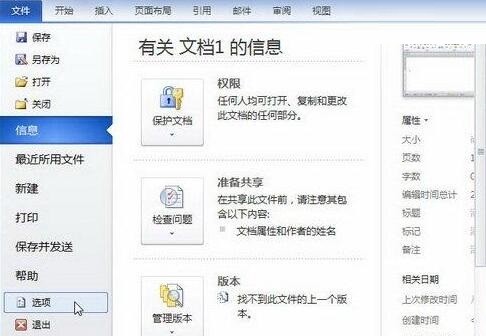
第2步,開啟【word選項】對話框,切換到【進階】選項卡。在【編輯選項】區域選取或取消【智慧段落選擇】複選框,並按一下【確定】。
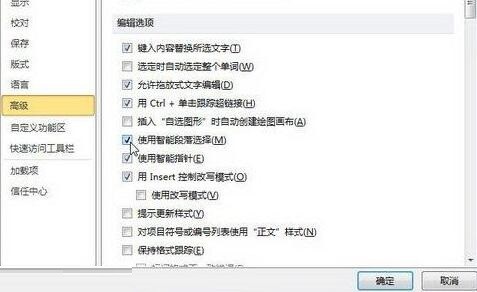 #
#
以上是word2010啟用或取消智慧段落選擇功能的操作步驟的詳細內容。更多資訊請關注PHP中文網其他相關文章!




